Se usi più sistemi Windows 10 ehai collegato il tuo account Microsoft su tutte le macchine che usi, puoi sincronizzare le tue impostazioni su tutti i dispositivi. Quando sincronizzi le impostazioni, una delle molte cose che sono sincronizzate è il tuo sfondo. Ciò significa che se trovi uno sfondo piacevole e lo imposta come sfondo sul tuo sistema di lavoro, si sincronizzerà con il tuo sistema di casa. Tutto questo è fantastico, ma se mai hai bisogno di trovare gli sfondi sincronizzati su un sistema, puoi farlo. Windows 10 li salva in una posizione temporanea. Ecco dove puoi trovarli.
Sfondi sincronizzati su Windows 10
Il modo più veloce per visualizzare tutti gli sfondi sincronizzati suWindows 10 è aprire la casella Esegui con la scorciatoia da tastiera Win + R. Nella casella Esegui, immettere quanto segue. Puoi anche inserirlo nella barra degli indirizzi in Esplora file.
%localappdata%microsoftwindowsthemesroamedthemefiles
Questo aprirà File Explorer e vedrai una cartella "DesktopBackground". All'interno di questa cartella, vedrai tutti i tuoi sfondi sincronizzati. Saranno in formato BMP.

Non dovresti spostare alcun file da questa cartella a meno che tu non abbia intenzione di usarli. Se sposti i file e uno di questi è ancora in uso, finirai con uno sfondo nero.
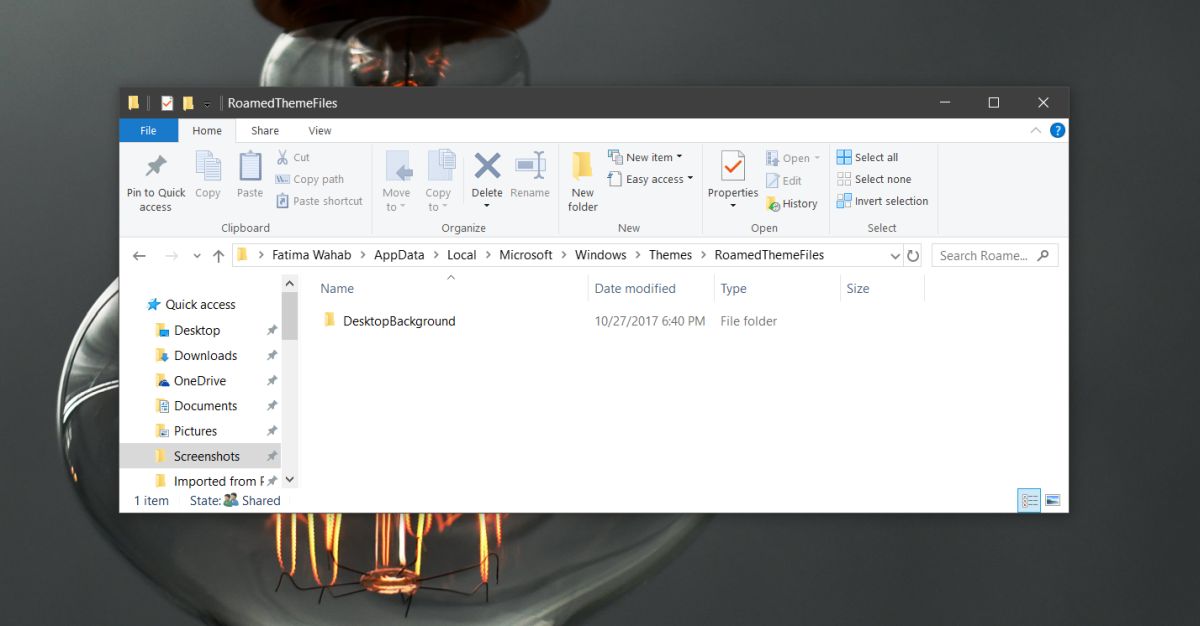
Windows 10 conserva una copia di ogni sfondousate. Non avrà mai una copia di ogni singolo sfondo ma avrà una storia abbastanza lunga. Mantiene questa cronologia in modo che, nel caso in cui elimini accidentalmente il file di sfondo originale, non perderai lo sfondo del desktop. Mantiene anche un backup temporaneo di tutte le immagini Spotlight di Windows 10 e puoi spostarle in una posizione permanente, se lo desideri.
Lo sfondo sincronizzato è abbastanza buonoqualità. Windows 10 non riduce troppo la qualità. I file BMP sono grandi, quindi sai che non stai ottenendo un'immagine orribile, pixelata. Una volta che hai l'immagine, puoi condividerla con qualcuno che potrebbe averla richiesta, utilizzare l'immagine per qualcos'altro o usarla come sfondo su un account locale.
Gli sfondi richiedono un po 'di tempo per la sincronizzazione trasistemi diversi. Se hai recentemente modificato uno sfondo su un sistema e non è stato sincronizzato con il tuo nuovo sistema, concedi alcuni minuti. Inoltre, se il sistema viene spento nel secondo in cui è stato modificato lo sfondo, è possibile che non sia stato caricato sui server di Windows in cui dovrebbe sincronizzarsi con l'altro sistema. La transizione non è semplice ma non è troppo instabile.












Commenti